萬盛學電腦網 >> 圖文處理 >> 美圖秀秀教程 >> 美圖秀秀將照片轉換成寫生素描
美圖秀秀將照片轉換成寫生素描
最近小編發現身邊的朋友紛紛上傳自己的素描畫像,這讓小編我不禁好奇起來:難道他們是專門找畫師繪制的?詢問了一下才知道,原來“美圖秀秀”中新增加了一個“寫生素描”特效,可以將照片直接轉為素描畫。這不,小編自己也做了一張素描畫,效果很逼真哦!
三聯推薦:點擊 免費下載美圖秀秀

圖1
這樣一張具有藝術感的素描畫只要三步就可以搞定了哦,跟著小編一起來吧:
1、在“美圖秀秀”軟件下打開待處理的照片,進入“美化”菜單下,選擇“基礎”分類,點擊“銳化”特效,這樣就提高了照片的清晰度啦!
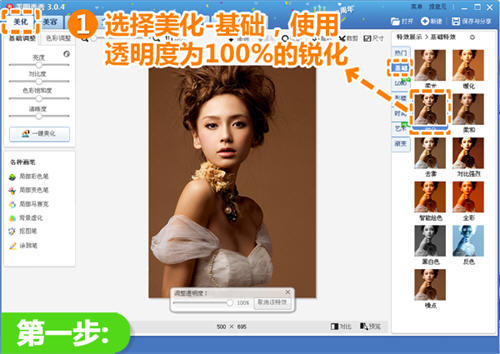
圖2
2、繼續在“美化”菜單下,選擇“藝術”分類,使用透明度為70%的“素描”和70%的“寫生素描”特效,進行特效疊加。
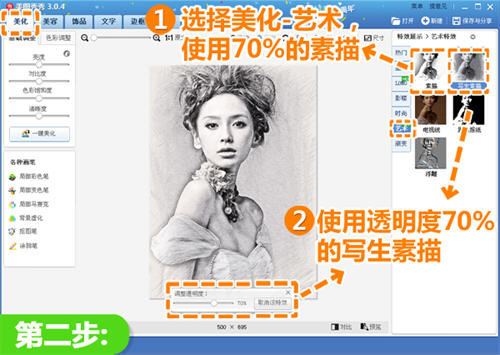
圖3
3、最後選擇“LOMO”分類,使用透明度為35%的“復古lomo”,然後再稍微提高照片的清晰度,這樣就大功告成啦!

圖4
再看看最終效果圖:

圖5
總結:“美圖秀秀”的素描特效真的很好用哦,讓我們不用求人就可以擁有素描畫,而且做好的素描畫擺在家裡也很好看哦,快快打開你的“美圖秀秀”開始制作吧!
美圖秀秀教程排行
軟件知識推薦
相關文章
copyright © 萬盛學電腦網 all rights reserved



